导读近日有关于教大家如何在iPhone上复制内容快速粘贴到iPad上的问题受到了很多网友们的关注,大多数网友都想要知道教大家如何在iPhone上复制内
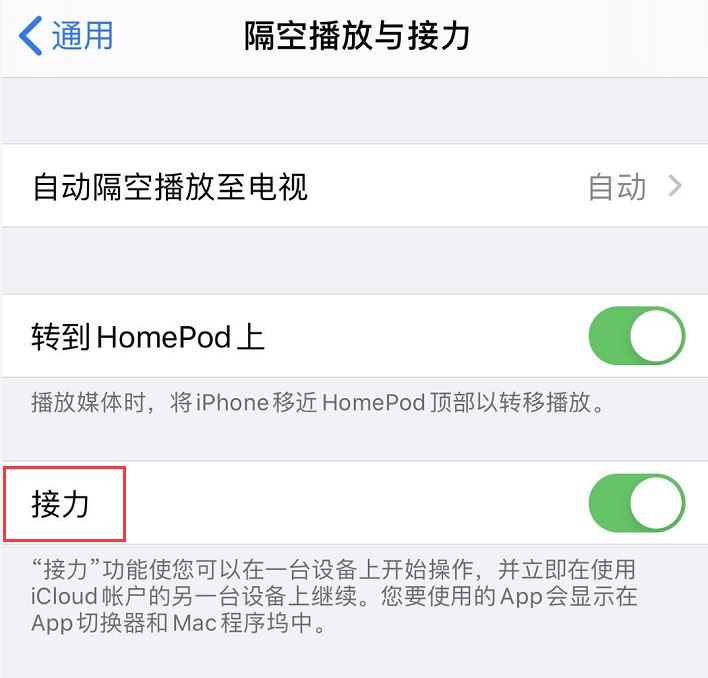
近日有关于教大家如何在iPhone上复制内容快速粘贴到iPad上的问题受到了很多网友们的关注,大多数网友都想要知道教大家如何在iPhone上复制内容快速粘贴到iPad上的具体情况,那么关于到教大家如何在iPhone上复制内容快速粘贴到iPad上的相关信息,小编也是在网上进行了一系列的信息,那么接下来就由小编来给大家分享下小编所收集到与教大家如何在iPhone上复制内容快速粘贴到iPad上相关的信息吧(以下内容来自于网络非小编所写,如有侵权请与站长联系删除)
打开通用剪贴板:
通用剪贴板兼容满足“连续互通”系统要求的任何 Mac、iPhone、iPad 或 iPod touch。当设备位于彼此附近并且进行了如下设置时,此功能便可有效工作,请确保:
1.所有设备均使用同一 Apple ID 登录 iCloud。
2.所有设备均已打开蓝牙。
3.所有设备均已打开 Wi-Fi。
4.所有设备均已打开接力。方法如下:
在 Mac 上:选取菜单 -“系统偏好设置”,然后点按“通用”。选中“允许在这台 Mac 和 iCloud 设备之间使用‘接力’”。
在 iPhone、iPad 和 iPod touch 上:前往“设置”-“通用”-“接力”(或“隔空播放”与接力),然后打开“接力”。
使用通用剪贴板:
在一台设备上,像平常一样拷贝文本、图像或其他内容。该内容将自动添加到附近其他设备上的剪贴板中。内容会在那里保留片刻,或者直到您在任一设备上拷贝其他内容而被取代。 您只需在另一台设备上,像平常一样粘贴内容即可。
免责声明:本文由用户上传,如有侵权请联系删除!














